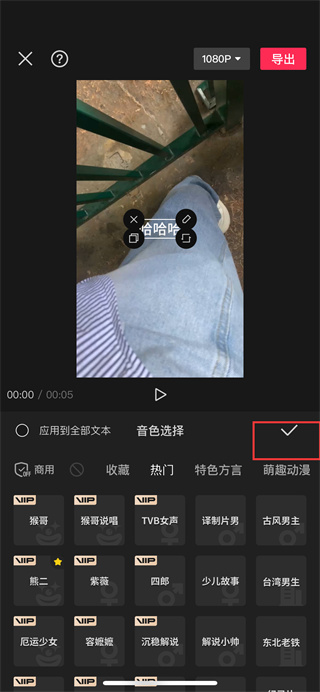CopyRight©2021 139GAME.COM.CN All Right Reserved
剪映配音让机器人说话的步骤,剪映配音方法介绍
最先开启“剪映”;

加上一个自身要制做的视頻;

点一下“文字”;

点一下“新创建文字”;

键入你需要的外挂字幕;

点一下“文本朗读”就可以了。

剪映如何压缩视频文件大小 剪映压缩视频大小方法介绍
剪映如何压缩视频文件大小 剪映压缩视频大小方法介绍,赶快一起来看看吧。
1、进入剪映主页,打开【开始创作】。

2、导入视频后,点击右上角【分辨率】。

3、在【分辨率】界面,将分辨率和帧率调低即可。

以上就是小编整理的剪映如何压缩视频文件大小 剪映压缩视频大小方法介绍的全部内容,想要了解更多的手机游戏攻略或者软件教程,可以关注本站,每天都会实时更新一些有价值的内容,希望大家喜欢。
《剪映》电脑版画中画高效使用指南
剪映电脑版画中画怎么用,下面我们一起来看看剪映电脑版画中画使用方法教程。详情如下:希望可以帮助到你!

1、首先,我们启动电脑版的剪映。并导入一段视频素材。把视频素材添加到时间线的轨道中来。

2、接着,我们又导入另一段视频素材。并且点击添加。这时候,我们可以看到视频素材直接在第一段视频的这个轨道。

3、这时候,我们操控鼠标,鼠标指针点住第二 段视频素材,向上拖,把这一段视频素材拉到上层。

4、再看播放器窗口,这里已看到第二段视频素材在第一段视频画面中。实现了画中画的效果。我们对第二段视频进行一些大小的调节,调到合适的位置和大小。

5、再回看时间线面板这里,鼠标放在画中画这个视频的右边缘,点住显示出黑色图标,向左向右推拉调节该视频的时长。

6、我们可以添加多层的画中画,同样导入并添加视频素材。再点住鼠标把第三段视频素材拖拉到第二段视频的上方。再调节该视频的时长。通过这样的操作使原视频内容更加丰富。

《剪映》使用文本朗读方法一览
《剪映》使用文本朗读方法一览,剪映软件以其便捷高效和功能全面而深受用户喜爱,操作界面友好易懂。对于一些尚未掌握如何使用其文本朗读功能的用户,现在就请紧随小编的步伐,一同来深入学习并掌握这一实用技巧吧。
1、首先打开剪映软件,软件中我们可以在剪辑的页面中看到有视频剪辑的草稿,在这里我们需要点击的是【开始创作】;
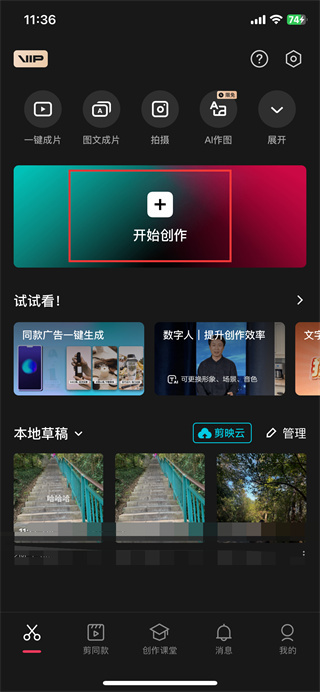
2、然后在上传素材的页面中我们可以看到有图片、视频、实况等不容的素材,我们选择好素材之后勾选上,成功勾选之后点击右下角的【添加】;
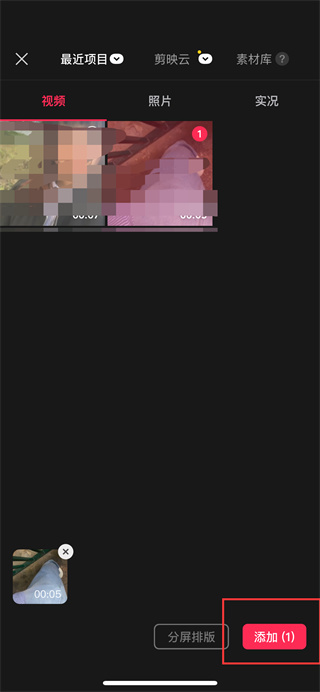
3、接着成功添加之后在视频编辑的页面中,我们可以在页面下方看到有剪辑、音频、文本、贴纸、画中画、特效等,在这里我们点击【文本】;
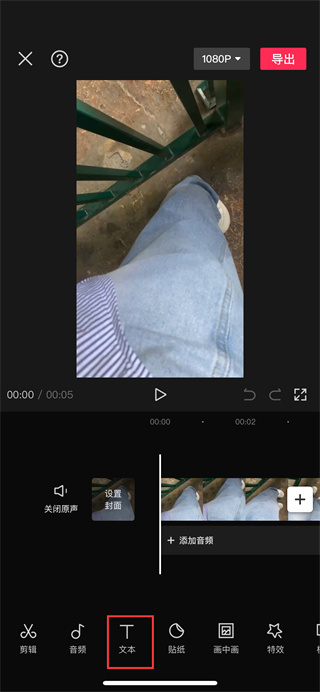
4、进入到选择文本工具的页面中我们可以看到会有智能包装、智能文案、新建文本等,在这里我们点击【新建文本】工具;
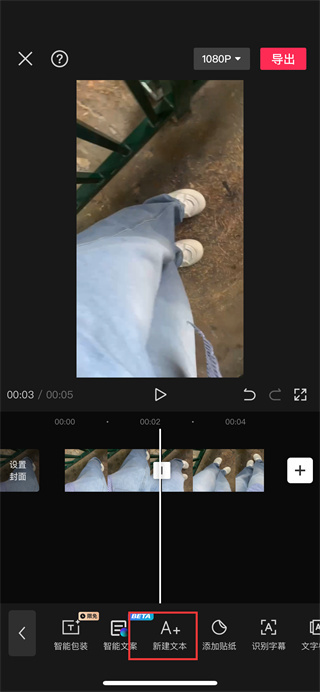
5、点击过后我们在输入文本的页面中我们输入好内容之后点击对号保存下来,保存成功之后点击下方的【文本朗读】工具;
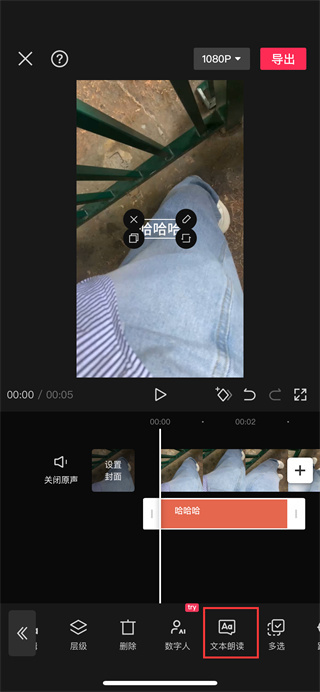
6、最后我们会看到有很多的音色供大家来选择,选择好之后我们只需要点击使用后点击【对号图标】即可;